亲爱的PPT制作达人,你是否曾想过,在枯燥的演示中加入一些趣味性的游戏动画,让听众在轻松愉快的氛围中获取信息呢?今天,就让我带你一起探索PPT游戏动画制作的奥秘,让你的演示文稿焕发活力!
一、选对工具,开启动画之旅
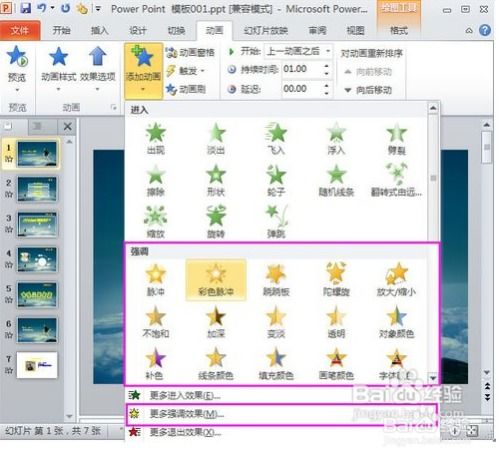
想要制作PPT游戏动画,首先你得有一把好“枪”。WPS 2019、Microsoft PowerPoint等软件都具备强大的动画制作功能。这里,我们以WPS 2019为例,带你领略动画的魅力。
二、绘制形状,搭建游戏框架

1. 打开WPS 2019,点击“插入”菜单,选择“形状”。
2. 在形状库中,挑选你喜欢的形状,比如矩形、三角形等,绘制出游戏的基本框架。
3. 为了让游戏更具趣味性,你可以为形状填充不同的颜色,甚至添加渐变效果。
三、自定义动画,打造游戏节奏

1. 选中你绘制的形状,右键点击,选择“自定义动画”。
2. 在动画属性面板中,点击“添加效果”,选择“绘制自定义路径”。
3. 画出一条路径,比如直线、曲线或波浪线,为形状设定移动轨迹。
4. 复制形状,并旋转调整角度,让游戏元素更加丰富。
四、触发器,让动画更智能
1. 在动画属性面板中,点击“触发器”。
2. 选择“单击下列对象时启动效果”,然后选择你想要触发动画的对象。
3. 通过设置触发器,你可以让动画在特定条件下自动播放,比如点击按钮、鼠标悬停等。
五、游戏按钮,互动性加分
1. 插入一个矩形,并添加文字,组成一个“开始游戏”按钮。
2. 将矩形和文字组合,方便后续操作。
3. 为按钮添加退出效果,让游戏在开始前消失,增加神秘感。
六、细节处理,提升视觉效果
1. 调整动画时长,让动画节奏更加流畅。
2. 设置动画的重复次数,让游戏更具挑战性。
3. 添加背景音乐,让游戏氛围更加浓厚。
七、实战演练,打造专属游戏动画
1. 以俄罗斯方块为例,绘制方块形状,并设置移动路径。
2. 添加触发器,让方块在点击按钮后自动下落。
3. 设置游戏规则,比如方块落地后消失,行数达到一定数量后游戏结束。
通过以上步骤,你就可以制作出属于自己的PPT游戏动画了。当然,这只是一个入门级的教程,想要制作出更加精美的动画,还需要你不断学习和实践。相信只要用心,你一定能成为PPT游戏动画制作的高手!
祝愿你在PPT游戏动画制作的旅程中,收获满满的快乐和成就感!
